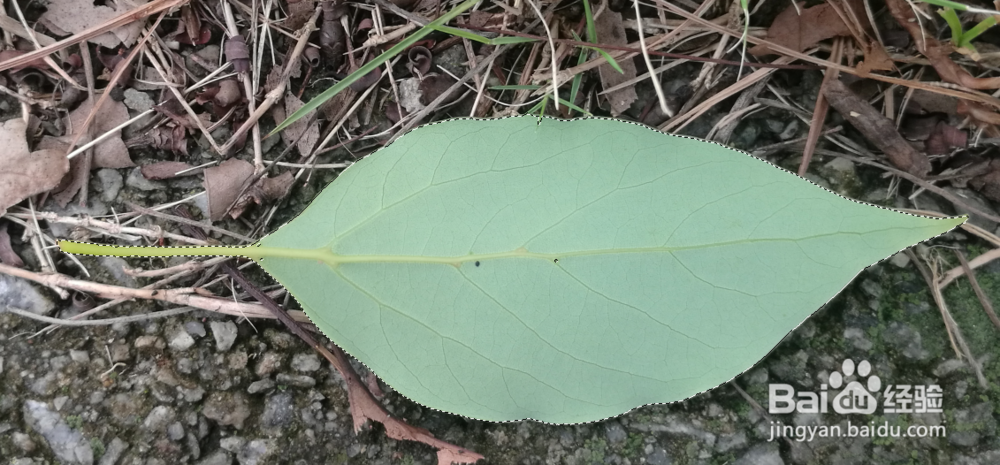1、打开图片,利用魔棒工具快速选择出大致的区域。这里就是把叶子大致选中。
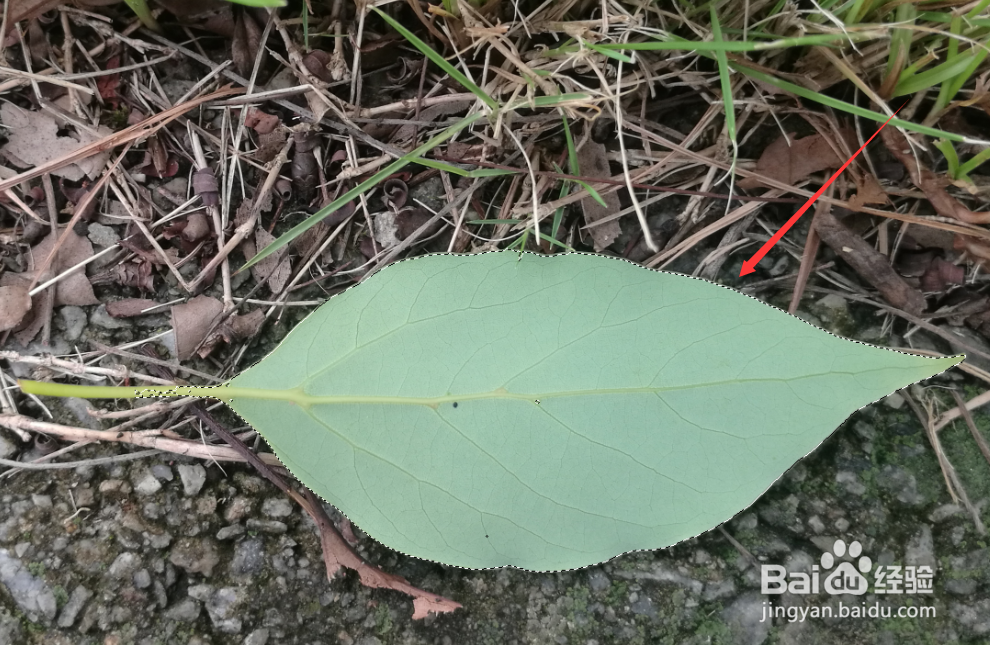
2、点击工具栏的快速蒙版按钮。
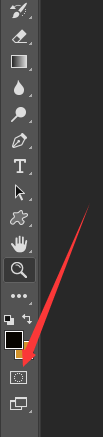
3、点击之后,选区之外的部分默认变为红色。
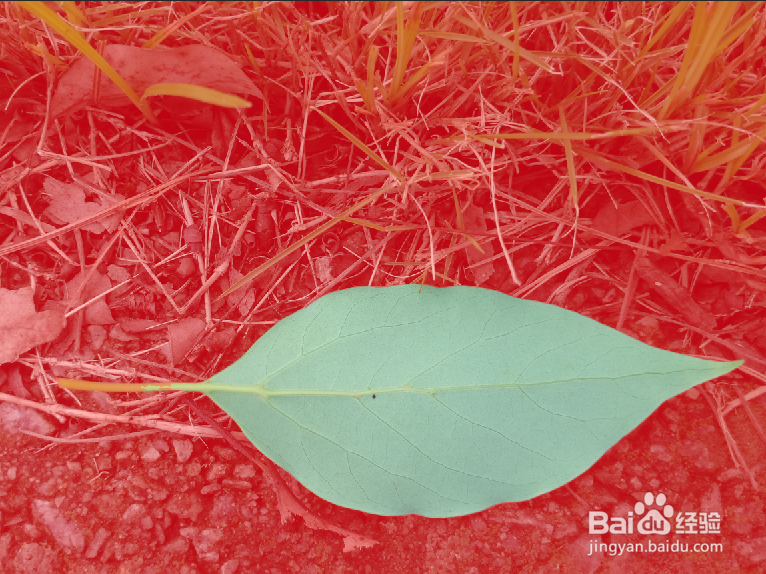
4、如果双击按钮,就可以调整蒙版的颜色、透明度等等。
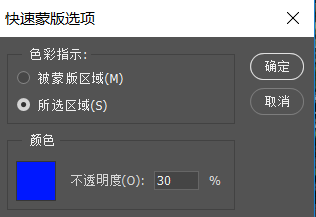
5、此时,颜色就变成了下图这样。

6、选中画笔,前景色设置为白色,用白色涂抹图像以增加选区。

7、将前景色设置为黑色,用黑色继续涂抹,则可以减去选区。
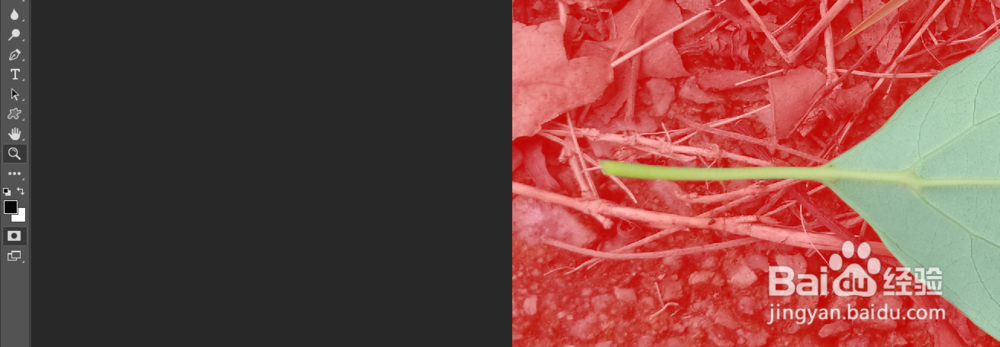
8、再次点击快速蒙版工具,即可返回选区模式。
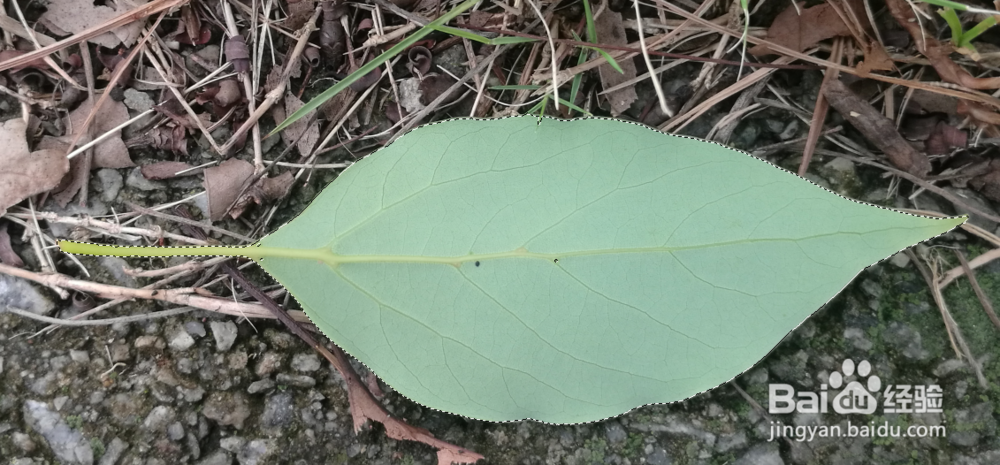
时间:2024-10-14 17:13:43
1、打开图片,利用魔棒工具快速选择出大致的区域。这里就是把叶子大致选中。
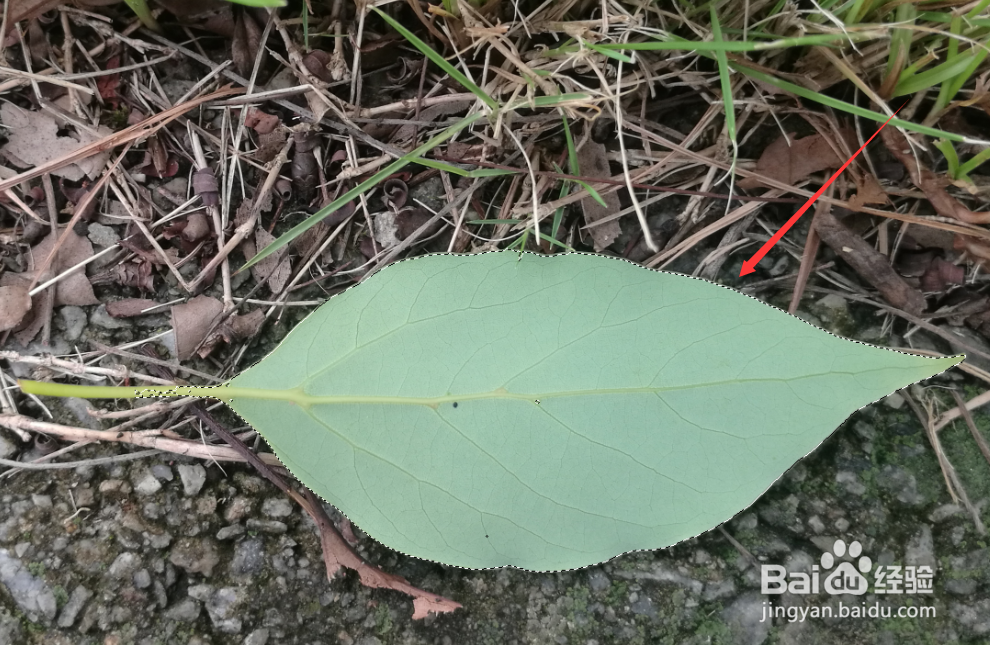
2、点击工具栏的快速蒙版按钮。
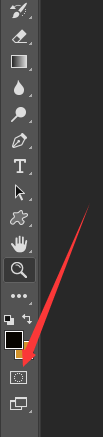
3、点击之后,选区之外的部分默认变为红色。
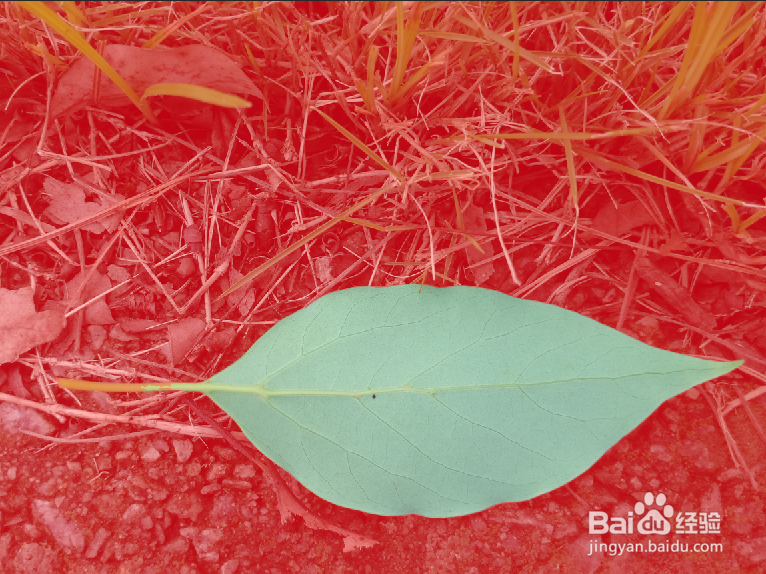
4、如果双击按钮,就可以调整蒙版的颜色、透明度等等。
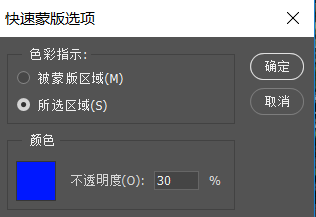
5、此时,颜色就变成了下图这样。

6、选中画笔,前景色设置为白色,用白色涂抹图像以增加选区。

7、将前景色设置为黑色,用黑色继续涂抹,则可以减去选区。
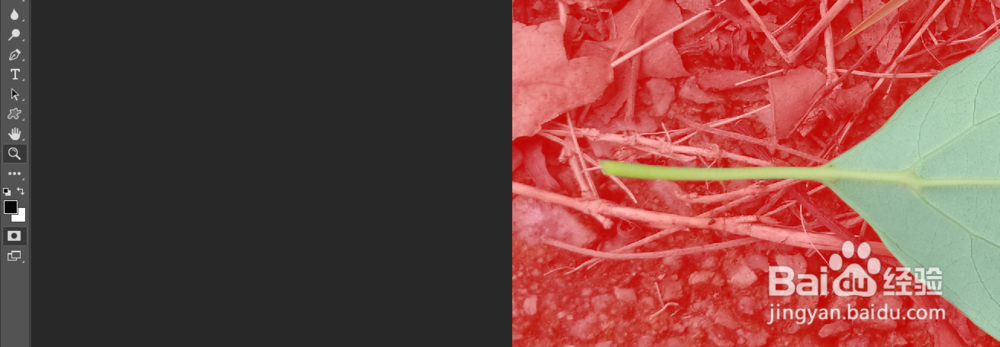
8、再次点击快速蒙版工具,即可返回选区模式。